Función XIRR de Excel
La función XIRR calcula la tasa interna de retorno (TIR) para una serie de flujos de caja que pueden ser periódicos o no.

Sintaxis
XIRR(valores, fechas, [estimación])
Argumentos
- Valores (obligatorio): Una matriz o rango de celdas que representa la serie de flujos de caja.
La serie de valores debe contener al menos un valor positivo y uno negativo:
- Fechas (obligatorio): Una serie de fechas que corresponden a los valores.
- Las fechas pueden estar en cualquier orden;
- La fecha de la inversión inicial debe ser la primera en la matriz;
- Las fechas deben introducirse:
- Estimación (opcional): Un número utilizado para estimar cuál será la TIR. Si se omite, se utiliza el valor predeterminado de 0.1 (10%).
Observaciones

Valor de retorno
Devuelve un valor numérico.
Ejemplo
Como se muestra en la captura de pantalla a continuación, supongamos que invertiste $10,000 en un proyecto en 2015 y esperas generar los siguientes flujos de caja durante los próximos 6 años. Para calcular la tasa interna de retorno usando la función XIRR, sigue estos pasos.

1. Selecciona una celda en blanco (aquí selecciono la celda G5), copia o introduce la siguiente fórmula y presiona la tecla Enter para obtener el resultado.
=XIRR(C6:C12,D6:D12)

2. Luego necesitas cambiar el formato de la celda a porcentaje.

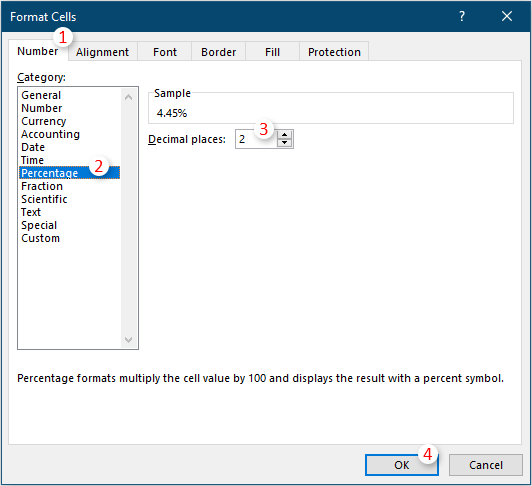
Luego puedes ver que el resultado se muestra como un porcentaje. Ver captura de pantalla:
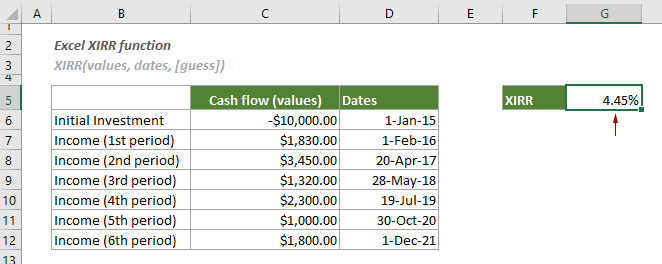
Funciones relacionadas
Función TIR de Excel
La función TIR devuelve la tasa interna de retorno para una serie de flujos de caja representados por los números en valores.
Función TIRM de Excel
La función TIRM devuelve la tasa interna de retorno modificada para una serie de flujos de caja periódicos.
Las Mejores Herramientas de Productividad para Office
Kutools para Excel - Te Ayuda a Sobresalir de la Multitud
Kutools para Excel cuenta con más de 300 funciones, asegurando que lo que necesitas esté a solo un clic de distancia...
Office Tab - Habilita la Lectura y Edición con Pestañas en Microsoft Office (incluye Excel)
- ¡Un segundo para cambiar entre docenas de documentos abiertos!
- Reduce cientos de clics del ratón para ti cada día, di adiós al síndrome del túnel carpiano.
- Aumenta tu productividad en un 50% al ver y editar múltiples documentos.
- Trae pestañas eficientes a Office (incluye Excel), igual que Chrome, Edge y Firefox.